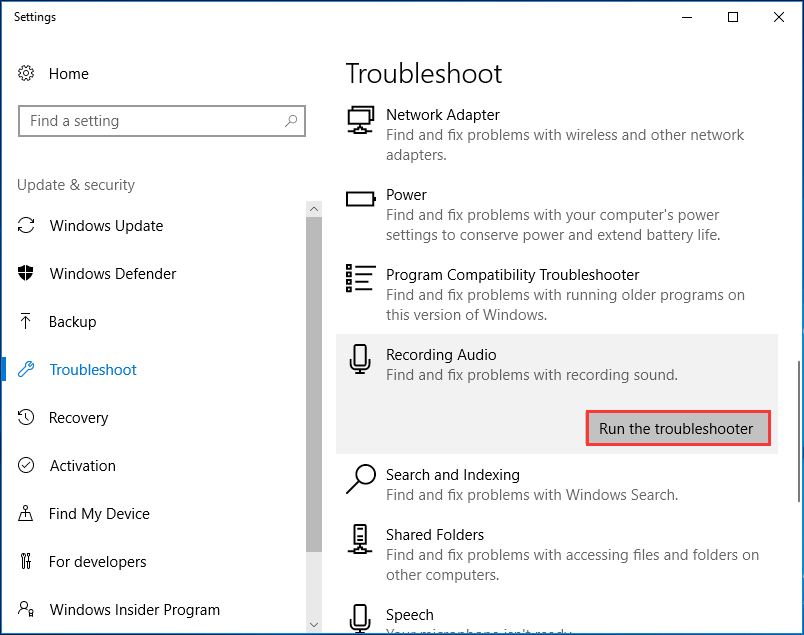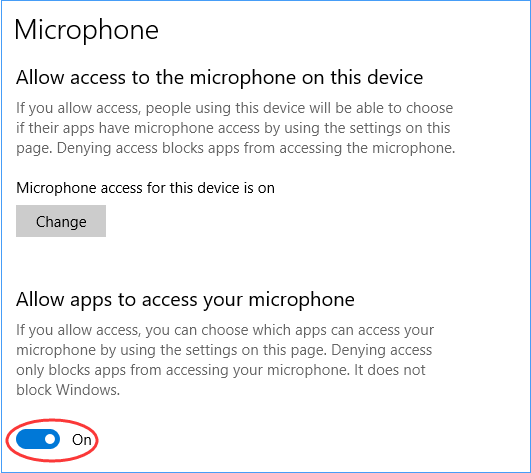Не работает микрофон в апекс что делать
Микрофон Apex Legends не работает? Полезные решения уже здесь! [Новости MiniTool]
Is Apex Legends Mic Not Working
Резюме :
При использовании Apex Legends вы можете обнаружить, что микрофон не работает, но тот же микрофон может работать в других играх. Не волнуйтесь, этот пост покажет вам, как исправить неработающий микрофон Apex Legends на вашем ПК. Попробуйте некоторые решения, предлагаемые MiniTool чтобы избавиться от неприятностей сейчас.
Микрофон не работает в Apex Legends
Исправления для неработающего микрофона Apex Legends
Убедитесь, что микрофон установлен по умолчанию в настройках Windows
По словам пользователей, это полезное решение, когда у Apex Legends нет звука в микрофоне. Выполните следующие действия:
Шаг 2: в Звук окно, прокрутите вниз до Ввод раздел и убедитесь, что ваш микрофон выбран. Затем произнесите что-нибудь в микрофон, чтобы проверить это. Если Проверьте свой микрофон работает нормально, это означает, что вы правильно настроили микрофон.
После этого проверьте, исправлен ли неработающий микрофон Apex Legends. Если нет, продолжайте устранение неполадок.
Запустите средство устранения неполадок при записи звука
Если микрофон не работает в Apex Legends, вы можете попробовать запустить средство устранения неполадок записи звука. Это полезно и рекомендуется некоторыми затронутыми пользователями.
Шаг 1: введите ms-settings: устранение неполадок к Бежать текстовое поле и нажмите Войти войти в Устранение неполадок интерфейс.
Шаг 3. Выполните исправление, следуя указаниям на экране.
Отрегулируйте настройки конфиденциальности микрофона
Настройки конфиденциальности микрофона могут помешать Apex Legend использовать функцию микрофона. Но вы можете изменить настройку в Windows, чтобы решить эту проблему.
Шаг 2: Под Микрофон вкладка, убедитесь Разрешить приложениям доступ к вашему микрофону включен. Кроме того, прокрутите вниз, чтобы убедиться, что приложению Origin разрешен доступ к вашему микрофону.
Измените настройки в игре
Чтобы решить проблему с неработающим микрофоном Apex Legends, вы можете попытаться заставить средство запуска Origin использовать push-to-talk. Это оказалось полезным для некоторых пользователей.
Шаг 2: выберите Голос из Больше меню. Убедитесь, что микрофон, который вы используете, выбран правильно.
Понизьте порог микрофона
Это вопрос тонкой настройки, и вы можете отрегулировать ее после тестирования в игре.
Удалить VoiceMode
Некоторые приложения, связанные с голосом, могут конфликтовать с функцией микрофона в Apex Legends, и наиболее распространенным является VoiceMode. Чтобы решить проблему с микрофоном, лучше всего удалить это приложение.
Шаг 3. После завершения удаления запустите Apex Legends и посмотрите, может ли микрофон работать.
Описание: Возможно, вы захотите узнать, как правильно удалить программу Windows 10. Прочтите этот документ, он покажет вам четыре простых и безопасных метода.
Нижняя граница
Микрофон не работает в Apex Legends? Не волнуйтесь, и вы легко сможете исправить проблему, когда микрофон Apex Legends не работает, попробовав эти решения. Просто попробуйте!
Не работает чат или микрофон в Apex Legends
Решение проблемы когда не работает чат или микрофон в Apex Legends. Это довольно распространенная неполадка в игре.
Однако игроки используют голосовой чат не только, чтобы делиться информацией. Голосовой чат также используется для дружеского общения и шуток. А это не менее важно для поддержания боевого духа морали внутри команды. Довольно трудно взаимодействовать с командой, когда не работает чат. В такой ситуации ваша команда будет проигрывать другим командам на поле боя.
Когда вы понимаете, что во время матча ваш микрофон не работает, вы можете только переподключить сам микрофон. Если это не решает проблему, нужно дождаться конца игры и начать поиски решения проблемы.
В редких случаях, игровой чат может не работать по вине разработчиков. Тогда нужно подождать решения от компании Respawn. Однако если с игрой всё в порядке и проблема касается только вас, в этой статье мы расскажем, что можно сделать.
Что делать если не работает чат или микрофон в Apex Legends?
На ПК или ноутбуках
Для начала нужно убедиться, что система Windows использует ваш микрофон, как основное устройство ввода. Для этого откройте «Панель управления», дальше «Устройства и звук» и «Звук». Перейдите в раздел «Запись» и отыщите свой микрофон в списке. Выберите опцию «Использовать по умолчанию». Когда нужный микрофон уже используется, возможно дело в поломке самого устройства.
Если у вас есть запасной микрофон дома, попробуйте работает ли он в игре. Также можно одолжить устройство у друга. В случае поломки самого микрофона, это сохранит вам драгоценное время, которое вы потратите на поиск других причин. Потому здесь всё предельно просто. Если другой микрофон работает хорошо — старый микрофон вышел из строя. Это шаг также применим и к пользователям, которые играют на консолях.
Если оба микрофона не работают, обновите драйверы на звук и материнскую плату. Возможно в системе случился конфликт после обновления. Обратите внимание, что к некоторым игровым наушникам и микрофонам поставляются отдельные драйверы. Их можно найти на сайте производителя.
На консолях
На консолях достаточно сложно испортить системные настройки. Потому консольным игрокам намного проще, чем пользователям на ПК. Если игровой чат или микрофон в Apex Legends не работают, попробуйте перезагрузить свою консоль.
Отключите PlayStation или Xbox от электропитания. Подождите несколько секунд и подключите консоль к питанию. Запустите консоль, и проверьте микрофон в игре. Если такой способ не сработал, возможно дело в поломке самого микрофона.
Если ничего не работает?
Если игровой чат всё ещё не работает, остаётся только связаться с Respawn. Обратитесь в службу поддержки игры. Попытайтесь предоставить всю необходимую информацию. А также опишите то, что вы уже делали.
Сотрудники поддержки Apex Legends объяснят вам, что именно нужно делать в такой ситуации.
Голосовой чат Apex Legends не работает [решено]
Как исправить неработающий голосовой чат Apex Legends
Исправление 1: разрешите Origin доступ к вашему микрофону
Голосовой чат не при работе в Apex Legends может возникнуть ошибка, если вы не разрешили Origin доступ к микрофону.
Вот шаги, чтобы предоставить Origin доступ к микрофону на вашем компьютере:
Тем самым вы разрешили Origin доступ к микрофону на вашем компьютере.
Теперь запустите Apex Legends и проверьте, решена ли проблема с неработающим микрофоном. Если да, то отлично! Если проблема не устранена, попробуйте Исправление 2 ниже.
Исправление 2: Обновите аудиодрайвер
Driver Easy автоматически распознает вашей системе и найдите для нее подходящие драйверы. Вам не нужно точно знать, в какой системе работает ваш компьютер, вам не нужно беспокоиться о неправильном драйвере, который вы будете загружать, и вам не нужно беспокоиться об ошибке при установке. Driver Easy справится со всем этим.
Вы можете автоматически обновлять драйверы с помощью БЕСПЛАТНОЙ или Pro версии Driver Easy.. Но с версией Pro требуется всего 2 шага (и вы получаете полную поддержку и 30-дневную гарантию возврата денег):
1) Загрузите и установите драйвер Легко.
4) Перезагрузите компьютер, чтобы изменения вступили в силу.
5) Запустите Apex Legends, чтобы убедиться, что вы всегда слышите своих друзей. Если да, значит проблема решена! Если нет, перейдите к Исправление 3 ниже.
Исправление 3: Убедитесь, что ваш микрофон установлен по умолчанию в Windows
В идеале Windows может автоматически определять ваш микрофон и устанавливать его в качестве устройства по умолчанию при каждом подключении. Но это не всегда так, и иногда вам придется вручную установить его по умолчанию.
Вот как это сделать:
6) Запустите Apex Legends, чтобы убедиться, что проблема с неработающим микрофоном решена. Если да, то поздравляю! Если проблема не исчезнет, попробуйте Исправление 3 ниже.
Исправление 4: настройте внутриигровые настройки
Также важно правильно настроить параметры звука для правильной работы микрофона.
Вот как настроить параметры в игре:
4) Снова запустите Apex Legends, чтобы увидеть, решена ли проблема с неработающим голосовым чатом.
По-прежнему нет радости? Пожалуйста, попробуйте Исправление 5 ниже.
Исправление 5: Установите последний патч игры
Исправление 6: переустановите Origin и Apex Legends
Если описанные выше шаги не решают проблему, вероятно, что файлы в Origin или Apex Legends повреждены. Таким образом, вы можете переустановить клиент и игру, чтобы увидеть, решит ли он проблему.
4) Найдите Apex Legends и тоже удалите его.
5) Перезагрузите компьютер.
7) Загрузите и установите Apex Legends на свой компьютер.
8) Запустите Apex Legends и посмотрите если голосовой чат работает правильно.
Вот и все! Надеюсь, этот пост направил вас в правильном направлении в решении проблемы с голосовым чатом, не работающим в Apex Legends. Если у вас есть идеи, предложения или вопросы, не стесняйтесь, дайте нам знать в комментариях. Спасибо за чтение!
Исправлено: Apex Legends Mic не работает —
Несколько пользователей сообщают, что их микрофон на ПК не работает, когда они пытаются играть в Apex Legends. Странно то, что один и тот же микрофон работает нормально в любой другой игре и на Discord. Большинство пострадавших пользователей сообщают, что если они пытаются протестировать микрофон, он работает с настройки меню, но не в игре.
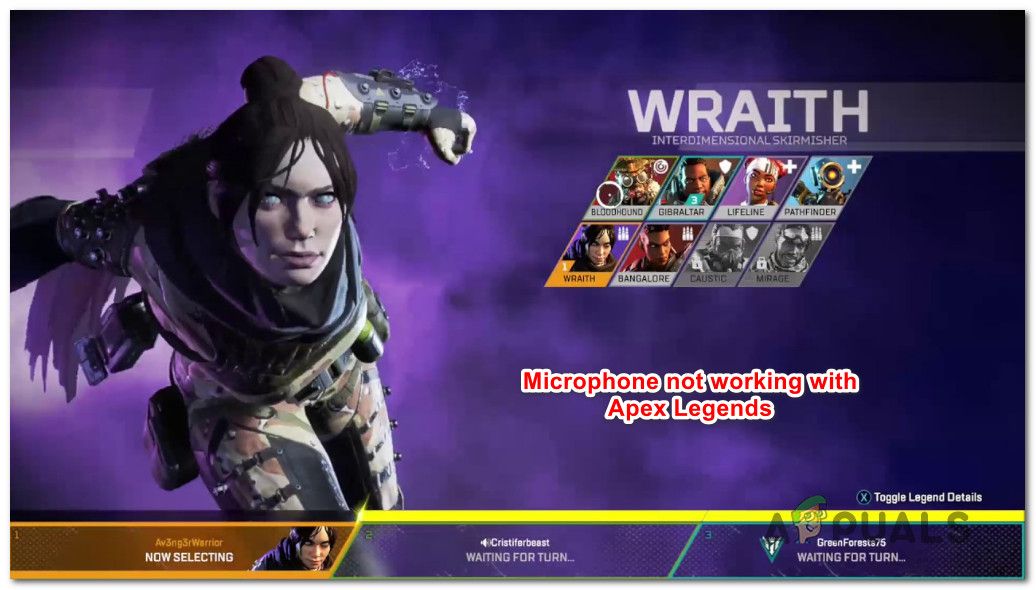
Примечание. Эта статья неприменима, если у вас проблемы с микрофоном из-за нескольких игр или общесистемных проблем. В этом случае следуйте этим статьям (здесь Вот).
Что вызывает проблему с микрофоном в Apex Legends?
Мы исследовали эту конкретную проблему, просмотрев различные пользовательские отчеты и стратегии восстановления, которые затрагивали пользователей по всему миру, которые использовались для ее устранения. Исходя из того, что мы собрали, есть несколько потенциальных виновников, которые могут в конечном итоге вызвать проблему:
Если вы в настоящее время пытаетесь решить эту конкретную проблему, эта статья предоставит вам несколько стратегий восстановления, которые пользователи в аналогичной ситуации использовали для решения проблемы.
Способ 1: запуск средства устранения неполадок при записи звука
Несколько затронутых пользователей сообщили, что проблема больше не возникает после запуска Запись аудио Устранение неполадок в Windows 10. Но даже если у вас нет Windows 10, вы также можете повторить шаги, описанные ниже, в Windows 7 и Windows 8.1.
Вот краткое руководство по запуску Запись аудио Проблема:
Заметка: Если вы используете Windows 8.1 или ниже, используйте эту команду: control.exe / имя Microsoft. Устранение неполадок
Если вы все еще не можете использовать свой микрофон во время игры в Apex Legends, перейдите к следующему способу ниже.
Способ 2. Убедитесь, что микрофон установлен по умолчанию в настройках Windows
Некоторые пользователи смогли решить эту проблему, обнаружив, что микрофон, который они пытались использовать при воспроизведении Apex Legends, не был установлен по умолчанию в настройках Windows. Большинству пользователей, столкнувшихся с этой проблемой, удалось решить проблему, посетив меню «Настройки звука» и убедившись, что устройство ввода настроено на устройство, которое они активно используют.
Вот краткое руководство о том, как это сделать:
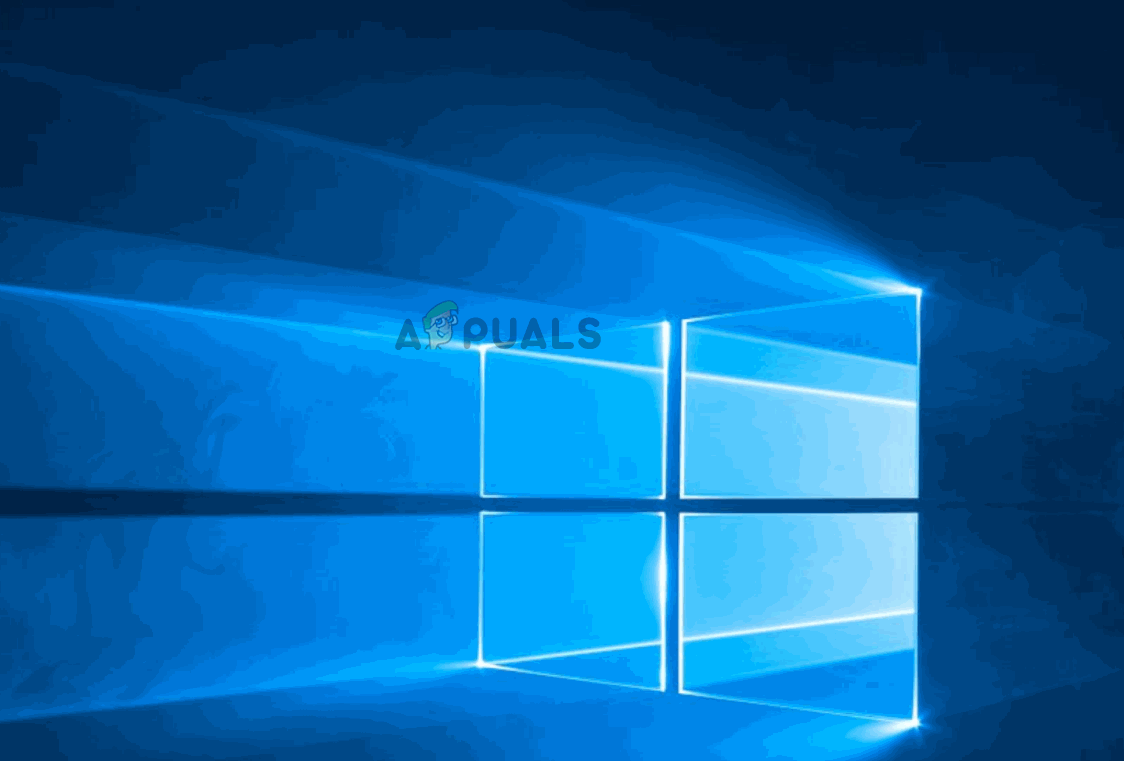
Если у вас все еще появляется то же сообщение об ошибке, перейдите к следующему способу ниже.
Метод 3: Настройка исходного голоса для Push-to-Talk
Другие затронутые пользователи сообщили, что им удалось решить эту проблему после того, как средство запуска Origin использовало функцию push-to-talk. Хотя это исправление сразу работало для некоторых пользователей, другие должны были сделать то же самое из игры Apex Legends.
Вот краткое руководство о том, как это сделать:
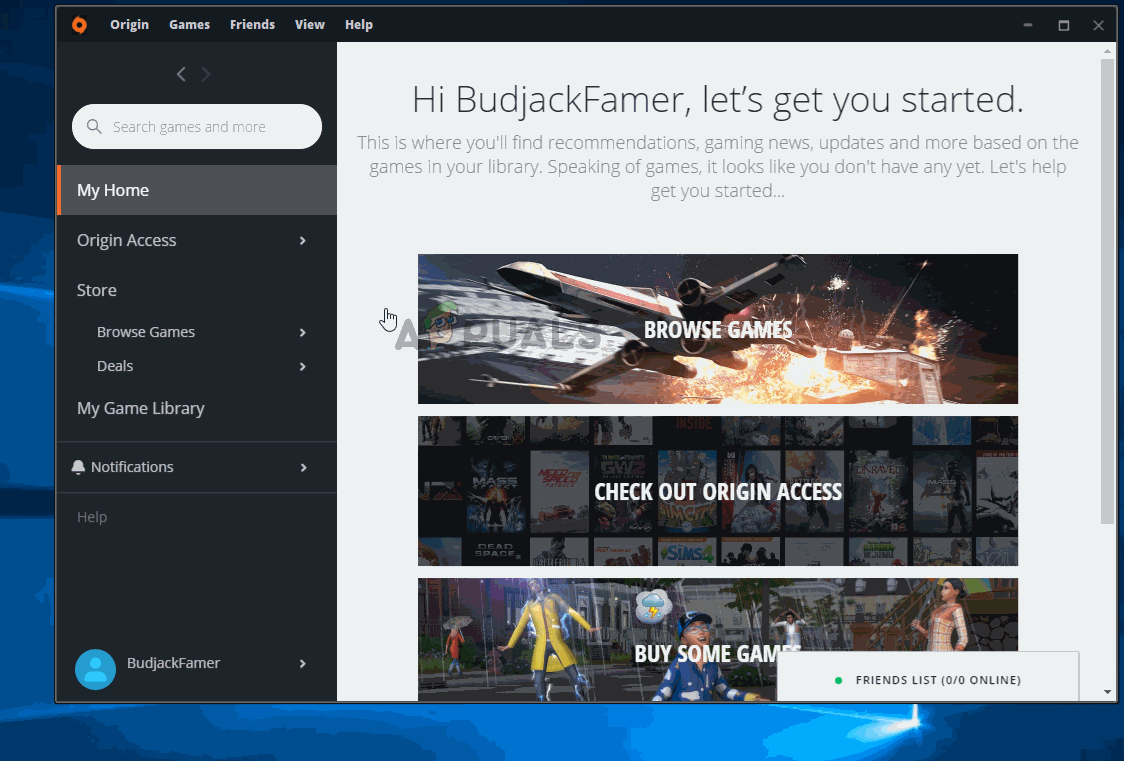
После внесения этих изменений запустите игру и посмотрите, сможете ли вы теперь использовать микрофон во время игры в Apex Legends. Если проблема не устранена, нажмите значок шестеренки (в правом нижнем углу) в главном меню игры и перейдите в Настройки> Аудио и установить Режим записи голосового чата в Нажми чтобы говорить.
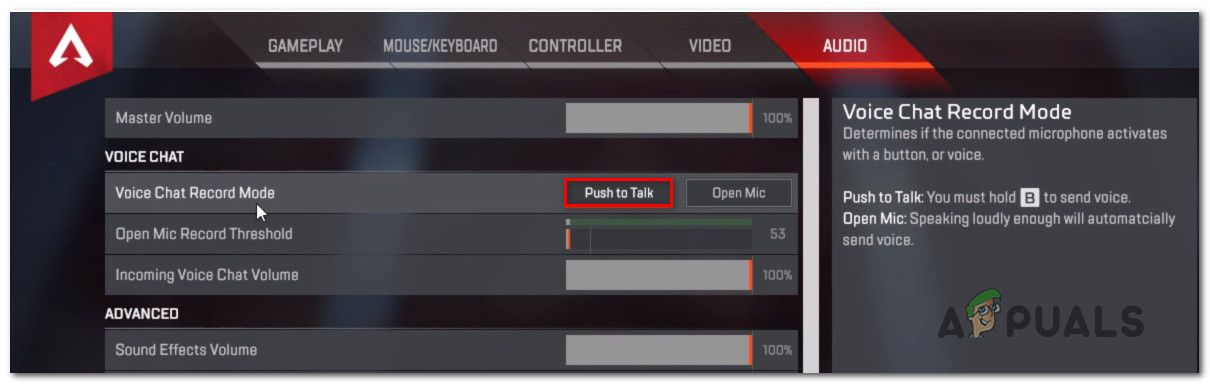
Если вы все еще не можете использовать свой микрофон во время игры в Apex Legends, но в других приложениях он работает нормально, перейдите к следующему возможному исправлению ниже.
Способ 4: удаление VoiceMode
Оказывается, есть несколько голосовых приложений, которые будут конфликтовать с функцией микрофона в Apex Legends. Есть несколько изменителей голоса модуляторы, которые, как известно, конфликтуют с Apex Legends, но VoiceMode является наиболее распространенным.
Вероятно, это несовместимость, которая будет исправлена, когда игра получит больше исправлений, но на данный момент единственный способ устранить этот конфликт — это удалить приложение, которое создает проблему.
Вот краткое руководство о том, как это сделать:
Если проблема все еще возникает, перейдите к следующему способу ниже.
Способ 5: использование другого USB-порта (если применимо)
Если вы используете микрофон, подключенный через USB, вы можете решить эту проблему, просто подключив микрофон к другому USB-порту и перезапустив игру. По сообщениям, несколько пострадавших пользователей сделали это успешно, и большинство из них заявили, что с тех пор у них не было проблем.
Поэтому, если вы используете микрофон, который подключается через USB, измените порт, к которому он подключен, и посмотрите, будет ли проблема решена. Кроме того, если у вас есть порты USB 2.0 и USB 3.0, выполните понижение или обновление (в зависимости от вашего сценария).

Как только порт USB был изменен, перезапустите игру и посмотрите, была ли проблема решена.
Метод 6: Понижение порога микрофона (если применимо)
Для некоторых пользователей причиной того, что их микрофон не работал в Apex Legends, был тот факт, что его пороговое значение было установлено слишком высоким в меню «Настройки». Некоторые пострадавшие пользователи сообщили, что микрофон работал только в ситуациях, когда они кричали.
Если этот сценарий применим к вам, вы сможете решить проблему, изменив пороговое значение микрофона в меню «Настройки». Но имейте в виду, что эта опция доступна, только если вы используете Голосовая активация вместо Нажми чтобы говорить. Вот краткое руководство по настройке чувствительности микрофона от Origin, чтобы его можно было найти в Apex Legends:
Если у вас по-прежнему возникают проблемы с микрофоном во время игры в Apex Legends, перейдите к следующему способу ниже.
Способ 7: настройка параметров конфиденциальности микрофона
Как выясняется, эта конкретная проблема также может быть вызвана настройкой конфиденциальности микрофона в Windows 10. Это может препятствовать доступу Apex Legends к функции микрофона. К счастью, вы можете легко устранить проблему, посетив Конфиденциальность меню и настройка приложения для Разрешить приложениям доступ к вашему микрофону.
Вот краткое руководство о том, как это сделать:
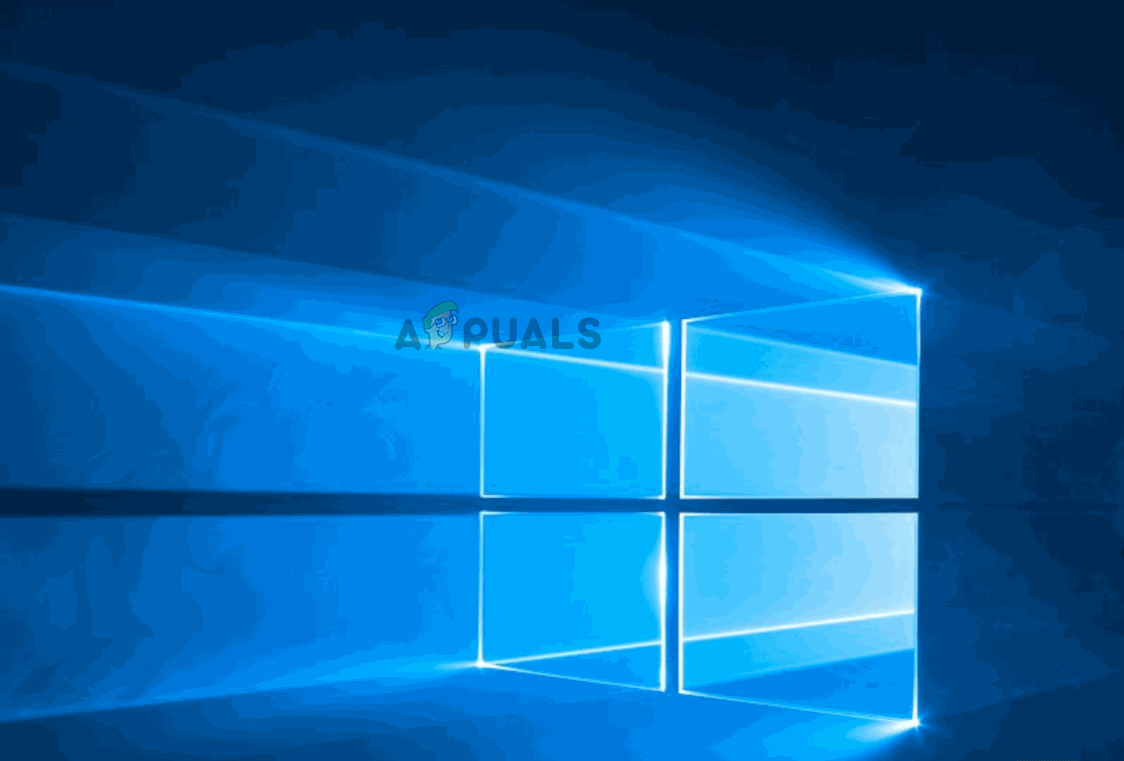
Голосовой чат Apex Legends не работает (решено)
Apex Legends Voice Chat Not Working
Как исправить неработающий голосовой чат Apex Legends
Вот 6 исправлений, которые помогли другим пользователям решить проблему Голосовой чат Apex Legends не работает проблема. Возможно, вам не придется пробовать их все; просто продвигайтесь вниз по списку, пока не найдете тот, который вам подходит.
Исправление 1. Разрешите Origin доступ к вашему микрофону
Голосовой чат не работает в Apex Legends. Ошибка может произойти, если вы не разрешили Origin доступ к своему микрофону.
Вот шаги, чтобы предоставить Origin доступ к микрофону на вашем компьютере:
Тем самым вы предоставили Origin доступ к микрофону на вашем компьютере.
Исправление 2: обновите аудиодрайвер
Driver Easy автоматически распознает вашу систему и найдет для нее подходящие драйверы. Вам не нужно точно знать, в какой системе работает ваш компьютер, вам не нужно беспокоиться о неправильном драйвере, который вы будете загружать, и вам не нужно беспокоиться об ошибке при установке. Driver Easy справится со всем этим.
Вы можете автоматически обновлять драйверы с помощью СВОБОДНЫЙ или Pro версия Driver Easy. Но с версией Pro требуется всего 2 шага (и вы получаете полную поддержку и 30-дневную гарантию возврата денег):
1) Скачать и установите Driver Easy.
2) Запустите Driver Easy и нажмите Сканировать сейчас кнопка. Затем Driver Easy просканирует ваш компьютер и обнаружит проблемы с драйверами.

4) Перезагрузите компьютер, чтобы изменения вступили в силу.
Исправление 3: убедитесь, что ваш микрофон установлен по умолчанию в Windows
В идеале Windows может автоматически определять ваш микрофон и устанавливать его в качестве устройства по умолчанию при каждом подключении. Но это не всегда так, и иногда вам придется вручную установить его по умолчанию.
Вот как это сделать:
Исправление 4: Настройте параметры игры.
Также важно правильно настроить параметры звука, чтобы микрофон работал правильно.
Вот как настроить параметры игры:
4) Опять же, поиграйте в Apex Legends, чтобы увидеть, решена ли проблема с неработающим голосовым чатом.
Исправление 5: Установите последний игровой патч
Исправление 6: переустановите Origin и Apex Legends
Если описанные выше действия не помогли решить проблему, вероятно, файлы в Origin или Apex Legends повреждены. Таким образом, вы можете переустановить клиент и игру, чтобы увидеть, решит ли это проблему.
4) Найдите Apex Legends и удалите его тоже.
5) Перезагрузите компьютер.
7) Загрузите и установите Apex Legends на свой компьютер.
8) Запустите Apex Legends и посмотрите, правильно ли работает голосовой чат.
Это оно! Надеюсь, этот пост направил вас в правильном направлении в решении проблемы с голосовым чатом, не работающим в Apex Legends. Если у вас есть идеи, предложения или вопросы, не стесняйтесь, дайте нам знать в комментариях. Спасибо за прочтение!